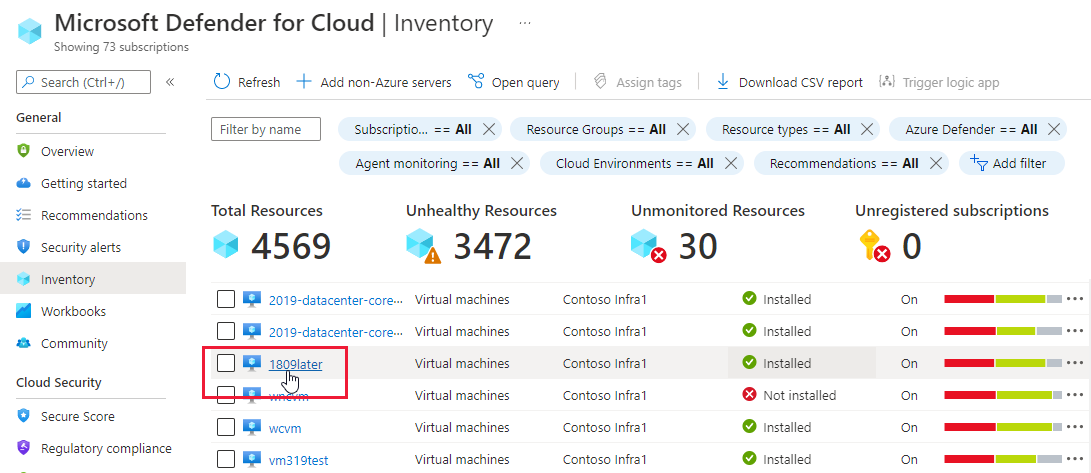Tutorial: Investigar a integridade dos seus recursos
A página de integridade de recursos fornece uma exibição de instantâneo da integridade geral de um recurso individual. Examine informações detalhadas sobre o recurso e todas as recomendações que se aplicam a esse recurso. Além disso, se você estiver usando um dos planos de proteção avançada do Microsoft Defender para Nuvem, também poderá ver alertas de segurança pendentes para esse recurso específico.
Esta única página, nas páginas do portal do Defender para Nuvem, mostra:
- Informações do recurso: o grupo de recursos e a assinatura à qual ele está anexado, a localização geográfica, entre outros.
- Recurso de segurança aplicado: indica se o plano do Microsoft Defender está habilitado para o recurso.
- Contagens de recomendações e alertas pendentes: o número de recomendações de segurança pendentes e alertas do Defender para Nuvem.
- Recomendações e alertas acionáveis: duas guias listam as recomendações e os alertas que se aplicam ao recurso.
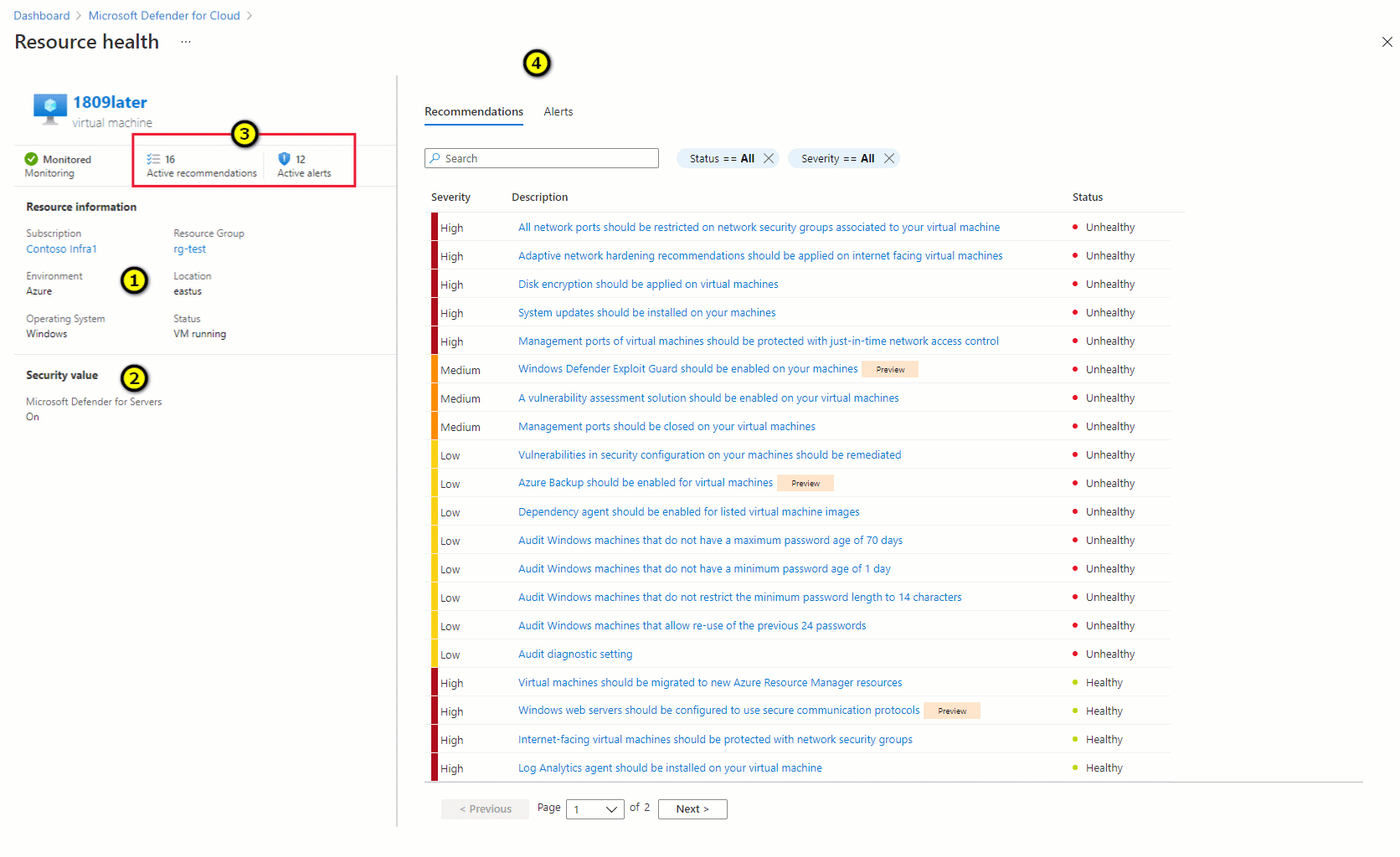
Neste tutorial, você aprenderá a:
- Acessar a página de integridade de recursos de todos os tipos de recursos
- Avaliar os problemas de segurança pendentes de um recurso
- Aprimorar a postura de segurança para o recurso
Pré-requisitos
Para acompanhar os recursos abordados neste tutorial:
É necessária uma assinatura do Azure. Se você não tiver uma assinatura do Azure, crie uma conta gratuita antes de começar.
Para aplicar recomendações de segurança: você deve estar conectado com uma conta que tenha as permissões relevantes (Colaborador do Grupo de Recursos, Proprietário do Grupo de Recursos, Colaborador da Assinatura ou Proprietário da Assinatura)
Para ignorar alertas: você deve estar conectado com uma conta que tenha as permissões relevantes (Administrador de segurança, Colaborador da assinatura ou Proprietário da assinatura)
Acessar as informações de integridade de um recurso
Dica
Nas capturas de tela abaixo, estamos abrindo uma máquina virtual, mas a página de integridade do recurso pode mostrar os detalhes de todos os tipos de recursos.
Para abrir a página de integridade do recurso para um recurso:
Entre no portal do Azure.
Pesquise pelo Microsoft Defender para Nuvem e selecione-o.
Selecione Estoque.
Selecione qualquer recurso.
Examine o painel esquerdo da página de integridade do recurso para obter uma visão geral das informações sobre assinatura, status e monitoramento sobre o recurso. Você também pode ver se os recursos de segurança aprimorada estão habilitados para o recurso:
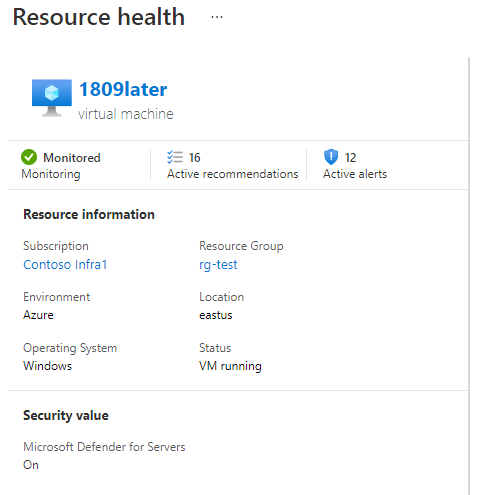
Use as duas guias no painel direito para examinar as listas de recomendações de segurança e os alertas que se aplicam a esse recurso:
Observação
O Microsoft Defender para Nuvem usa os termos "íntegro" e "não íntegro" para descrever o status de segurança de um recurso. Esses termos indicam se o recurso está em conformidade com uma recomendação de segurança específica.
Na captura de tela acima, você poderá ver que as recomendações são listadas mesmo quando esse recurso é "íntegro". Uma vantagem da página de integridade do recurso é que todas as recomendações são listadas para que você possa obter uma visão completa da integridade dos seus recursos.
Avaliar os problemas de segurança pendentes de um recurso
A página de integridade do recurso lista as recomendações para as quais seu recurso "não está íntegro" e os alertas que estão ativos.
Proteger um recurso
A fim de garantir que o seu recurso seja protegido de acordo com as políticas aplicadas às suas assinaturas, corrija os problemas descritos nas recomendações:
No painel direito, selecione uma recomendação.
Prossiga conforme as instruções descritas na tela.
Dica
As instruções para corrigir os problemas indicados pelas recomendações de segurança são diferentes para cada uma das recomendações do Defender para Nuvem.
Para decidir quais recomendações resolver primeiro, examine a severidade de cada uma e o possível impacto delas na sua classificação de segurança.
Investigar um alerta de segurança
No painel direito, selecione um alerta.
Siga as instruções descritas em Responder a alertas de segurança.
Próximas etapas
Neste tutorial, você aprendeu a usar a página de integridade do recurso do Defender para Nuvem.
Para saber mais, confira estas páginas relacionadas: